Как включить и выключить режим планшета в Windows 10
Гайд в разделе Windows "Как включить и выключить режим планшета в Windows 10" содержит информацию, советы и подсказки, которые помогут изучить самые важные моменты и тонкости вопроса….

По умолчанию Windows 10 автоматически переключается в режим планшета, когда вы перенастраиваете трансформируемый компьютер в планшет. Если вы предпочитаете включать или выключать режим планшета вручную, есть несколько способов сделать это. Вот как.
Как работает автоматический режим планшета в Windows 10
Если вы используете трансформируемый ноутбук 2-в-1, который можно преобразовать из форм-фактора ноутбука с клавиатурой в планшет – либо путем отсоединения клавиатуры, либо путем складывания экрана назад , или другое физическое действие, то режим планшета Windows 10 должен запускаться автоматически, когда вы выполняете это действие.
Если вам не нравится такое поведение и вы хотите его отключить, его легко изменить в настройках Windows. Просто откройте «Настройки» и перейдите в раздел Система & gt, Планшет, затем выберите «Не переключаться в режим планшета» в раскрывающемся меню.
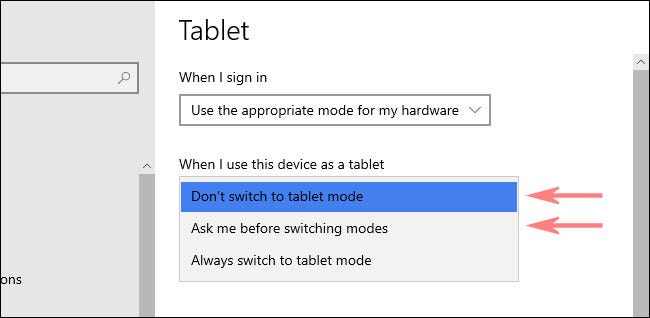
Один раз автоматический режим планшета отключен, вы можете включить режим планшета вручную, используя следующие методы.
Переключение режима планшета с помощью Центра действий
Если вы хотите включить или отключить режим планшета вручную, Центр действий Windows 10, вероятно, является самый быстрый способ. Сначала откройте «Центр поддержки», нажав или нажав кнопку уведомлений в углу панели задач. Когда появится меню Центра поддержки, нажмите кнопку «Режим планшета».
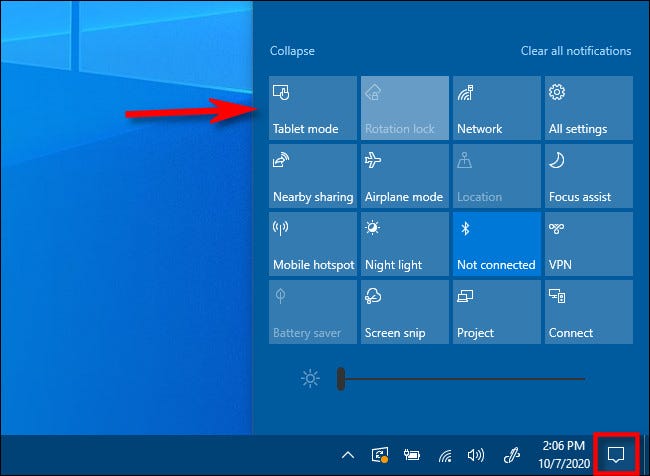
Эта кнопка работает как переключатель: если режим планшета выключен, когда вы его используете , кнопка включит его. Если режим планшета включен, эта же кнопка отключает его.
Переключение режима планшета с помощью настроек Windows
Вы также можете включить или отключить режим планшета с помощью настроек Windows. Сначала откройте «Настройки», затем перейдите в «Система»>, «Планшет».
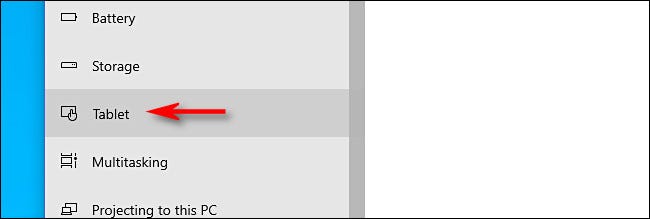
В настройках «Планшета» нажмите «Изменить дополнительные настройки планшета».
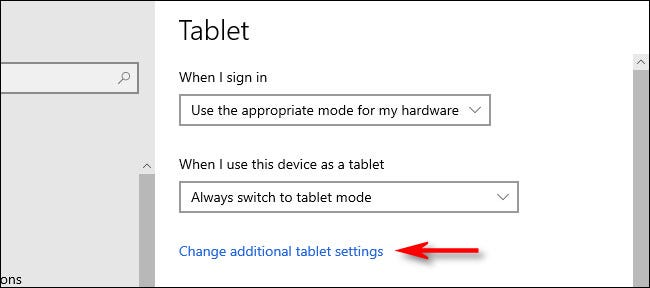
В разделе «Изменить дополнительные настройки планшета» вы увидите переключатель «Режим планшета». Включите его, чтобы включить режим планшета, и выключите, чтобы отключить режим планшета.
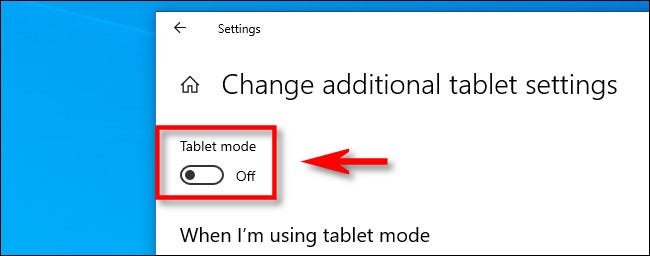
После этого выйдите из настроек. И помните, что вы всегда можете переключить режим планшета намного быстрее, используя ярлык Центра поддержки, показанный в предыдущем разделе. Удачи!
